Добавлен: 31.01.2019
Просмотров: 5259
Скачиваний: 8
Справочник Физические лица хранит сведения о физических лицах, которые могут быть сотрудниками организации, а могут и не быть ими.
Для того чтобы «превратить» обычное физическое лицо в сотрудника организации, нужно заполнить соответствующими данными элемент справочника Сотрудники организации (Кадры > Сотрудники организации). Удобнее всего заполнять справочник Сотрудники организации на основании данных справочника Физические лица (рис. 160, 161).

Рис. 160. Заполнение информации о сотруднике организации

Рис. 161. Форма списка справочника Сотрудники организации
Обратите внимание на поле Состояние. Здесь, напротив записи Васильев Сергей Петрович, расположена надпись Не принят(а). То, что мы внесли физическое лицо в список сотрудников, еще не означает, что мы оформили его в системе как сотрудника. Теперь настала очередь документа Прием на работу в организацию. Его можно создать вводом на основании элемента справочника Сотрудники организаций (кнопка Ввести на основании > Прием на работу в организацию) (рис. 162).

Рис. 162. Документ Прием на работу в организацию
Документ оформляется для одной из организаций, учет по которым ведется в базе (реквизит Организация), он имеет две вкладки.
Вкладка Работники содержит список работников (из справочника Сотрудники организаций), прием которых на работу мы собираемся зарегистрировать с помощью документа. Здесь есть табличное поле, в котором указывается табельный номер сотрудника, его ФИО, дата приема, подразделение, в которое он принимается и должность.
Теперь рассмотрим вкладку Начисления (рис. 163).
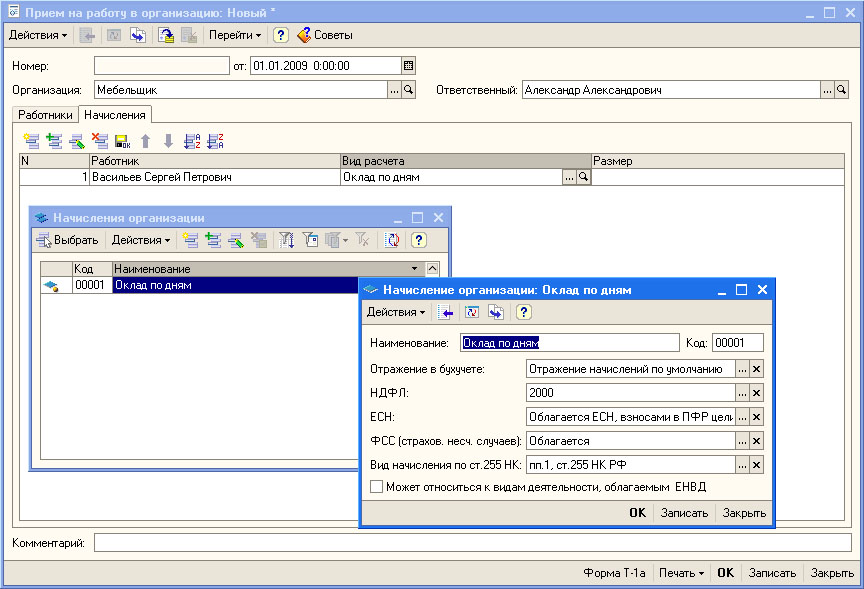
Рис. 163. Документ Прием на работу в организацию, вкладка Начисления
Она содержит информацию о том, каким образом работнику будет начисляться заработная плата. В поле табличной части Работник нужно внести сотрудника организации из справочника Сотрудники организаций. Поле Вид расчета содержит подробности о заработной плате работника. В частности, в это поле нужно подобрать элемент плана видов расчета Начисления организации.
По умолчанию в данном плане видов расчета есть лишь один элемент – он называется Оклад по дням. В план видов расчета можно добавить и другие элементы. Это нужно сделать в том случае, если вы хотите особым образом настроить отражение заработной платы работника в учете и параметры ее налогообложения.
На вышеприведенном рис. *** вы можете видеть открытую форму элемента плана видов расчета Начисление организации: Оклад по дням. Здесь можно настраивать следующие параметры:
1. Отражение в бухучете. Нажмем на кнопку с тремя точками – появится окно справочника Способы отражения зарплаты в регламентированном учете (рис. 164).

Рис. 164. Настройка отражения начисленной заработной платы в учете
Этот справочник содержит шаблоны проводок, которыми заработная плата отражается в регламентированном учете. Здесь указаны лишь корреспондирующие счета (или субсчета), а информация по аналитическим разрезам учета не приведена. При обработке системой данного шаблона в него будут подставлены нужные данные для правильной организации аналитического учета.
2. НДФЛ. Здесь нужно выбрать подходящий для данного вида начисления код дохода для организации учета расчета и удержания НДФЛ. При нажатии на кнопку с тремя точками появляется список кодов доходов НДФЛ (из справочника НДФЛ Доходы), из которых нужно выбрать код, соответствующий начисляемому доходу.
3. ЕСН. Здесь следует указать порядок обложения начисляемого дохода Единым социальным налогом (ЕСН). (рис. 165).

Рис. 165. Способы отражения доходов в учете ЕСН
Единый социальный налог имеет сложную структуру, не все выплаты сотрудникам организации подлежат обложению ЕСН, в справочнике приведены различные варианты обложения доходов ЕСН.
4. ФСС (Страхов. несч. случаев). Это поле содержит информацию об обложении начисления взносами в ФСС РФ.
5. Вид начисления по ст. 255 НК РФ. Статья 255 НК РФ «Расходы на оплату труда» относится к гл. 25 НК РФ «Налог на прибыль организаций». Эта статья налогового кодекса содержит перечень расходов на оплату труда, которые можно принять для целей налогового учета.
Кадровые перемещения
Документ Кадровые перемещения организаций используется в тех случаях, когда нужно зарегистрировать, кадровые перемещения сотрудников, изменения в оплате труда или в других условиях (рис. 166, 167).

Рис. 166. Документ Кадровое перемещение организаций, вкладка Работники

Рис. 167. Документ Кадровое перемещение организаций, вкладка Начисления
Эта табличная часть, помимо полей Работник, Вид расчета и Размер имеет поле Действие. Оно может принимать одно из четырех значений: Начать; Изменить; Не изменять; Прекратить.
Эти значения устанавливают порядок изменения начислений, которые ранее относились к работнику. Перечислим варианты использования данных значений.
-
Если вы хотите прекратить начисление – выберите значение Прекратить;
-
Для того, чтобы оставить старое начисление без изменения – нужно выбрать параметр Не изменять;
-
Для того чтобы заменить одно начисление на другое нужно указать новое начисление и прекратить предыдущее.
-
Для того, чтобы изменить размер должностного оклада, нужно выбрать параметр Изменить и указать новый оклад.
Обратите внимание на то, что на одну и ту же дату к работнику может применяться лишь одно начисление одного вида. Если нужно, чтобы на одну и ту же дату к работнику применялись два сходных начисления – можно создать второй аналогичный вид начисления, задав ему другое имя.
Увольнение с работы
Увольнение сотрудника с работы в системе кадрового учета можно выполнить при помощи документа Увольнение из организации (Кадры > Увольнение из организации) (рис. 168).

Рис. 168. Заполнение документа Увольнение из организации
Заполним поле Работник на основании справочника Сотрудники, в поле Дата увольнения введем дату увольнения работника, в поле Прекращать стандартные вычеты установим флажок, а в поле Основание – выберем основание для увольнения.
Обычно основания для увольнения из организации укладываются в рамки Трудового Кодекса Российской Федерации. В системе предусмотрено автоматическое заполнение справочника Основания для увольнений из организации на основе специально подготовленного списка пунктов ТК РФ. Для того чтобы подобрать данные из этого списка, достаточно нажать на кнопку Подбор в форме справочника, выбрать нужную строку, и, сделав по ней двойной щелчок, подтвердить выбор основания для увольнения.
Документ Увольнение из организации может выводить печатные формы №Т-8 и №Т-8а.
Заработная плата
Рассмотрим особенности исчисления, начисления, выплаты, депонирования заработной платы в 1С:Бухгалтерии. Прежде чем говорить о «зарплатных» действиях в программе, рассмотрим общую последовательность этих действий. Не все из приведенных этапов должны строго следовать друг за другом.
-
Оформление сотрудника на работу, используя документ Кадры > Прием на работу в организацию. Похожую роль может играть документ Кадры > Кадровое перемещение организаций, но он может воздействовать на тех сотрудников, которые уже приняты на работу.
-
Оформление документа Зарплата > Начисление зарплаты работникам организации. С помощью этого документа можно зарегистрировать в системе сведения о начисленных работнику суммах заработной платы, об удержанном НДФЛ. Надо отметить, что при заполнении этого документа бухгалтер обычно вынужден прибегать к самостоятельным расчетам. Этот документ, фактически, формирует расчетную ведомость по сотрудникам организации.
-
Оформление документа Зарплата > Зарплата к выплате. Фактически, этот документ предназначен для автоматизации создания платежной ведомости.
-
Оформление РКО (Касса > Расходный кассовый ордер) – если заработная плата выплачивается через кассу организации, Платежного поручения исходящего (Банк > Платежное поручение исходящее) в том случае если заработная плата выплачивается через банк. Эти документы можно заполнить на основании ранее созданного и проведенного документа Зарплата к выплате. Причем, в системе предусмотрена специальная обработка (Зарплата > Выплата зарплаты расходными ордерами), которая позволяет автоматически сформировать РКО на каждого сотрудника на основе платежной ведомости, созданной документом Зарплата к выплате. Эта обработка нужна тогда, когда заработную плату каждому работнику выплачивают на основании отдельного РКО.
-
Оформление документа Зарплата > Депонирование > Депонирование на тех сотрудников, которые заработную плату не получили. Причем, в будущем, выплата депонированных сумм отражается особым образом – например, с помощью РКО с соответствующим типом операции. В соответствии с законодательством, в том случае, если депонированные суммы не получены сотрудником в течение определенного периода, они могут быть зачислены в доход организации документом Зарплата > Депонирование > Списание депонентов в доходы организаций.
-
Заполнение документа Зарплата > Расчет ЕСН для расчета Единого Социального Налога на заработную плату.
-
Заполнение документа Зарплата > Отражение зарплаты в регламентированном учете – для формирования проводок по учету заработной платы в бухгалтерском и налоговом учете.
В системе есть обработка Помощник по учету зарплаты (Зарплата > Помощник по учету зарплаты).
Начисление заработной платы
Операция начисления заработной платы в 1С:Бухгалтерии производится при помощи документа Начисление зарплаты работникам организаций (Зарплата > Начисление зарплаты работникам организаций) (рис. 169).
Обратите внимание на поля От и Месяц начисления. Последний день месяца здесь выставлен не случайно. Дело в том, что заработную плату в организациях обычно начисляют именно последним днем месяца, за который исчислена заработная плата. Делается это для того, чтобы начисление дохода по заработной плате соответствовало требованиям п. 2 ст. 223, гл. 23 «Налог на доходы физических лиц» НК РФ.
Система автоматически заполняет поля с информацией о дате документа и о месяце начисления. Эти поля можно редактировать вручную. Например, если у нас возникнет необходимость начислить заработную плату работнику, который уволен до истечения календарного месяца – мы сможем вручную отредактировать поле с датой нашего документа.

Рис. 169. Документ Начисление зарплаты работникам организаций
Документ имеет две вкладки. Вкладка Начисления заполняется списком сотрудников и содержит информацию о начисленной заработной плате. Вкладка НДФЛ содержит данные об НДФЛ, исчисленном на основе данных из вкладки Начисления.
Предусмотрено несколько способов заполнения табличных частей документа:
-
Их можно заполнить вручную, используя кнопки Добавить и заполняя их, выбирая нужные параметры в табличных частях и вводя необходимые параметры вручную.
-
Табличные части можно заполнить, воспользовавшись командой Заполнить > По плановым начислениям. Эта команда использует данные, которые хранятся в регистре Плановые начисления работников организации. В этот регистр данные заносятся при заполнении документов о приеме на работу, о перемещении, об увольнении работников.
-
Можно воспользоваться командой Заполнить > Списком работников. При выборе этой команды будет выведено окно для установки параметров отбора работников, после чего табличные поля будут заполнены.
-
Табличные части можно заполнить с помощью кнопок Подбор в каждой из них. Нажатие на эти кнопки, которая открывает справочник сотрудников организации. Кроме того, табличная часть НДФЛ имеет кнопку Рассчитать – по ее нажатию происходит автоматический расчет НДФЛ на основании данных, хранящихся в табличном поле вкладки Начисления.
Заполним поля автоматически на основе регистра сведений Плановые начисления работников организации (Заполнить > По плановым начислениям) (рис. 170).
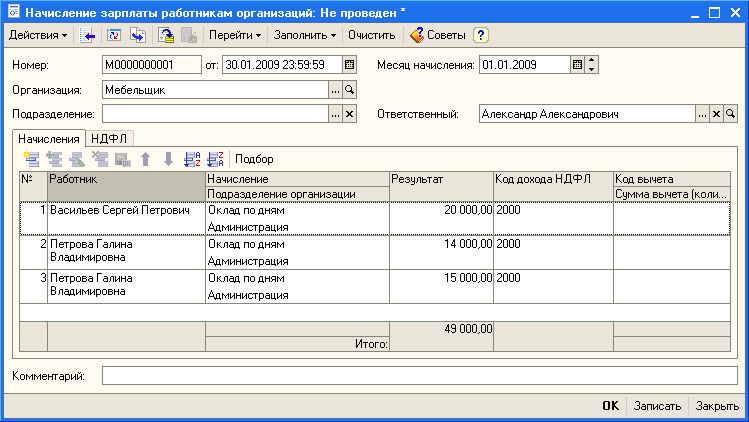
Рис. 170. Заполненная автоматически вкладка Начисления
Переключимся на вкладку НДФЛ, нажмем на кнопку Рассчитать, на дополнительные вопросы программы ответим согласием (рис. 171).
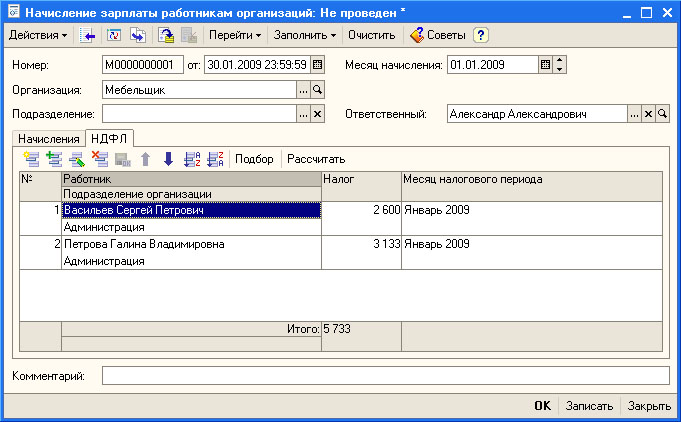
Рис. 171. Заполненная вкладка НДФЛ
Важно помнить, что данные во вкладке НДФЛ автоматически не пересчитываются. Если вы вручную поменяли данные на вкладке Начисления – вам нужно обязательно нажать на кнопку Рассчитать, переключившись на вкладку НДФЛ.
Программа автоматически рассчитала суммы НДФЛ исходя из перечисленных в табличной части Начисления сумм доходов и их кодов и исходя из данных по НДФЛ, которые были введены при заполнении сведений о физических лицах.
Размеры вычетов по НДФЛ периодически меняются. Для того, чтобы вручную, не дожидаясь очередного обновления программы, изменить эти размеры, можно воспользоваться справочником Размер стандартных вычетов НДФЛ (Зарплата > Учет НДФЛ и ЕСН > Размер стандартных вычетов НДФЛ). Так же этот справочник можно использовать для того, чтобы уточнить текущие размеры вычетов, установленные в программе или соответствие размеров вычетов их кодам.
По окончании работы с документом начисления заработной платы, можно сформировать некоторые отчеты. Например, для того, чтобы проверить правильность начисления зарплаты до того, как она найдет отражение в бухгалтерском учете, можно сформировать некоторые отчеты.
Отчет Зарплата > Расчетная ведомость (произвольная форма) предоставляет данные по начислениям и удержаниям (рис. 172).
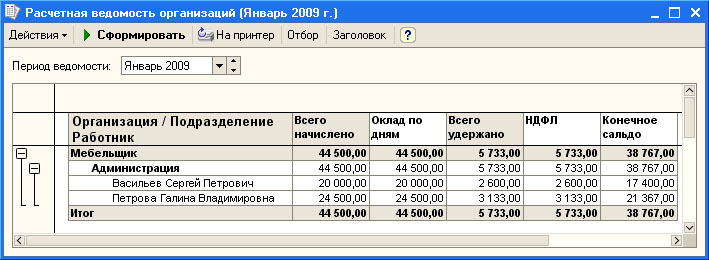
Рис. 172. Отчет Расчетная ведомость
Этот отчет, как видно из его названия, построен по произвольной форме. С его помощью удобно проверять правильность начисления заработной платы. А вот если вам нужен отчет о расчете заработной платы, форма которого утверждена законодательно, а именно – это отчет по форме №Т-51, вам нужно выполнить команду Зарплата > Расчетная ведомость Т-51.
Можно вывести расчетные листки сотрудников командой Зарплата > Расчетные листки.
Учет выплаты заработной платы
Для того, чтобы приступить к выплате заработной платы, нужно сформировать соответствующую ведомость. В частности, это платежная ведомость по форме №Т-53 или расчетно-платежная ведомость – форма №Т-49. Для этой цели в 1С:Бухгалтерии предусмотрен документ Зарплата к выплате (Зарплата > Зарплата к выплате) (рис. 173).
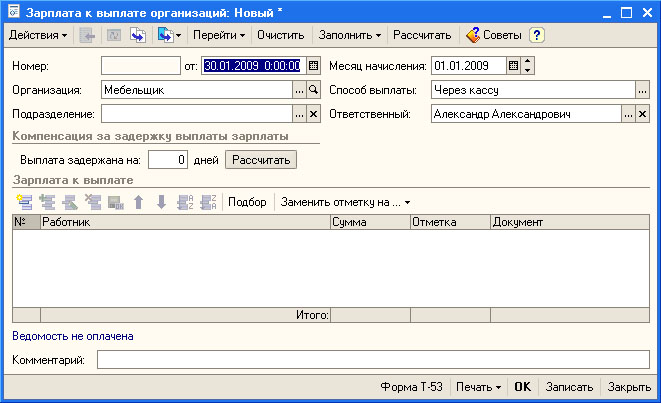
Рис. 173. Документ Зарплата к выплате
При заполнении этого документа нужно знать некоторые особенности. Так, можно заполнить его (в частности, речь идет о табличной части Зарплата к выплате) автоматически, воспользовавшись командами Заполнить > По задолженности на конец месяца или Заполнить > Списком работников.
Первый вариант подходит в том случае, если вы хотите заполнить документ по материалам, хранящимся в регистре Взаиморасчеты с работниками организаций. В документ попадут все сотрудники организаций, которым организация что-то должна. Во втором случае в автоматически формируемый список можно включить сотрудников определенных подразделений, включить еще некоторые способы отбора.